Editor videa Samsung umožňuje uživatelům ořezávat, otáčet a převracet videa ve složce fotoaparátu a také jim dává možnost přidat text pro titulky nebo titulky. Přidání textu do videí Samsung je důležité, protože zajišťuje, že nedoslýchavé a neslyšící publikum bude mít přístup k obsahu. Překryvný text ve videích je nezbytným prvkem jak pro vizuální vyprávění příběhů, tak pro grafický design.
Níže je uvedeno 9 kroků pro přidání textu do videa na Samsung.
- Přejděte do galerie: Otevřete aplikaci "Galerie" na zařízeních Samsung vyhledáním její ikony na domovské obrazovce nebo v zásuvce aplikace.
- Vyberte video: Procházejte galerií a najděte video, do kterého chcete přidat text Po nalezení klepněte na video a vyberte jej.
- Přístup k ikoně úprav: Když je video otevřené, hledejte v galerii ikonu "Upravit". Tato ikona se může zobrazit jako tužka nebo nůžky, liší se podle modelu zařízení a verze softwaru Klepnutím na tuto ikonu získáte přístup k nástrojům pro úpravy, které jsou pro vaše video k dispozici.
- Vyberte textový nástroj: V editoru videa vyhledejte možnost "Dekorace", symbolizovanou smajlíkem Klepněte na něj a z nabízených možností vyberte "Text" To vám umožní přidat do videa textové prvky.
- Přidání textu: Po výběru nástroje "Text" klepnutím na libovolné místo na obrazovce vytvořte textové pole a poté pomocí klávesnice na obrazovce zadejte požadovaný text.
- Upravit délku textu: Pomocí posuvníku časové osy v dolní části obrazovky můžete přizpůsobit dobu, po kterou se text ve videu zobrazuje.
- Náhled videa: Před dokončením úprav použijte tlačítko Přehrát (označené šipkou doprava) k zobrazení náhledu videa Tento krok je zásadní pro zajištění správného zobrazení textu z hlediska pravopisu, formátování a umístění.
- Uložte video: Jakmile budete s přidaným textem spokojeni, uložte upravené video klepnutím na tlačítko "Uložit", které může být reprezentováno zaškrtnutím nebo slovem "Uložit".
- Sdílejte nebo exportujte video: Po uložení můžete upravené video sdílet přímo z aplikace Galerie na preferovaných platformách sociálních médií, e-mailu nebo aplikacích pro zasílání zpráv.

Krok 1: Přejděte do galerie
Prvním krokem k přidání textu do videa na zařízeních Samsung je otevření aplikace "Galerie" z domovské obrazovky nebo ze zásuvky aplikace (přístupné přejetím prstem po obrazovce nahoru. Kromě toho je v horní části zásuvky aplikace vyhledávací panel, do kterého mohou uživatelé zadat název aplikace ("Galerie"), aby ji vyhledali a otevřeli, pokud ji nemohou najít jinde. Aplikace galerie ukládá všechny fotografie a videa na zařízeních Samsung.
Krok 2: Vyberte video
Druhým krokem pro přidání textu do videa na zařízeních Samsung je procházení galerie, nalezení videa, ke kterému chcete přidat text, a klepnutím na něj jej vyberte. Galerie na zařízeních Samsung se automaticky zobrazuje v chronologickém pořadí, s nejnovějšími položkami v horní části obrazovky, ale uživatel může také přejít na kartu "Album" a najít video, pokud je uloženo v konkrétní složce.
Krok 3: Přístup k ikoně úprav
Jakmile je video otevřeno v galerii Samsung, vyhledejte ikonu "Upravit". Ikona pro přístup k editačnímu nástroji na zařízeních Samsung se liší mezi dvěma symboly, tužkou a nůžkami, v závislosti na modelu zařízení a softwaru, na kterém je spuštěn. Klepnutím na ikonu "Úpravy" získáte přístup k nástrojům pro úpravu videa : oříznutí, otočení, převrácení, filtrování, přidání hudby a přidání textu.
Krok 4: Vyberte nástroj Text
Editor videa Samsung umožňuje uživatelům měnit délku, orientaci a odraz videí a také nabízí možnosti přidávání textu a hudby. Chcete-li přidat text do videa na zařízení Samsung, otevřete editor (klepnutím na ikonu tužky nebo nůžek), klepněte na symbol smajlíka, který představuje "Dekorace", a ze tří dostupných možností vyberte "Text".
Krok 5: Přidejte text
Po výběru nástroje "Text" v editoru videa Samsung klepnutím na obrazovku otevřete textové pole a zadáním požadovaného textu zadejte požadovaný text. Uživatelé Samsungu mohou změnit zarovnání, formátování, barvu a písmo textu přidávaného do videa. Až budete spokojeni s obsahem textu, který je přidáván do videa, upravte velikost textu a jeho polohu na obrazovce.
Krok 6: Upravte dobu trvání textu
Editor videa Samsung umožňuje uživatelům přizpůsobit, jak dlouho text zůstane na obrazovce. Uživatelé Samsungu si mohou přizpůsobit dobu trvání textu tak, aby byl viditelný pouze během části videa, a to posunutím pruhů na posuvníku ve spodní části obrazovky, který představuje celou dobu trvání videa (nachází se ve spodní části obrazovky). Editor videa Samsung umožňuje uživatelům přidávat různý text, který se ve videu objevuje v různých časech.
Krok 7: Náhled videa
Jakmile je text přidán do videa a upraven podle potřeby, zobrazte náhled videa, abyste se ujistili, že se zobrazuje podle očekávání. Chcete-li zobrazit náhled videa v editoru Samsung, stiskněte tlačítko přehrávání (které je reprezentováno symbolem šipky směřující doprava). Náhled upraveného videa je nezbytný, abyste se vyhnuli uložení souboru a teprve po jeho přehrání si uvědomili, že text je nesprávně napsaný, naformátovaný nebo umístěný.
Krok 8: Uložte video
Jakmile je text přidán do videa, uložte upravenou verzi stisknutím tlačítka "Uložit" reprezentovaného symbolem zaškrtnutí nebo slovem "Uložit". Uživatelům Samsungu jsou nabízeny dvě možnosti ukládání upravených videí: uložit upravenou verzi jako nový soubor nebo přepsat původní soubor upraveným videem.
Krok 9: Sdílejte nebo exportujte video
Po uložení upravené verze videa do galerie zařízení mohou uživatelé Samsungu sdílet soubor přímo z aplikace Galerie do svých preferovaných sociálních médií, e-mailu nebo aplikace pro zasílání zpráv. Samsung navíc nabízí funkci "Quick Share" na telefonech a tabletech se systémem Android 6 a vyšším, která uživatelům umožňuje okamžitě sdílet videa až s 5 blízkými zařízeními.
Proč je přidávání textu do videa důležité?
Textové prvky ve videích slouží k několika účelům: poskytují kontext obsahu, poskytují titulky pro diváky se ztrátou sluchu a zvyšují vizuální přitažlivost. Přidání textu k videím Samsung je důležité, protože zlepšuje přístupnost, zapojení a porozumění. Překryvný text ve videích je nezbytný pro nedoslýchavé a neslyšící publikum, které jinak nemá přístup k obsahu, ale přidávání textu do videí je výhodné i pro diváky, kteří dávají přednost vizuálnímu vnímání informací.
Přidání textu k videu je důležitou součástí vizuálního vyprávění příběhů a grafického designu, ať už jde o pomoc při vytváření charakteristické estetiky, nebo o to, aby sloužilo jako součást marketingové strategie, která definuje identitu značky.
Jaká jsou omezení vestavěného editoru videa Samsung?
Video editor Samsung je skvělou volbou pro uživatele, kteří nechtějí utrácet čas ani peníze za výzkum a nákup externího programu pro úpravu videa, a také pro uživatele, kteří se nechtějí spoléhat na samostatnou aplikaci pro úpravu videa. Vestavěný editor videa na zařízeních Samsung nabízí základní editační funkce, jako je ořezávání, otáčení a překrývání textu, ale zaostává, pokud jde o pokročilé možnosti úprav, jako je komplexní třídění barev a režimy prolnutí pro vytváření sofistikovaných přechodů.
Video editor od Samsungu má omezenou funkčnost ve srovnání s rozsáhlými možnostmi profesionálního softwaru pro úpravu videa, ale je zdarma, snadno použitelný a zvládne práci pro uživatele se základními potřebami úpravy videa.
K překonání těchto omezení mohou uživatelé využít Transkriptor, výkonný nástroj pro přepis, který vytváří vysoce kvalitní a přesné přepisy a překlady do široké škály jazyků. Pokročilá technologie AI Transkriptoru zajišťuje přesný převod řeči na text a nabízí funkce, jako je automatická interpunkce, identifikace mluvčího a možnost exportu přepisů v různých formátech.
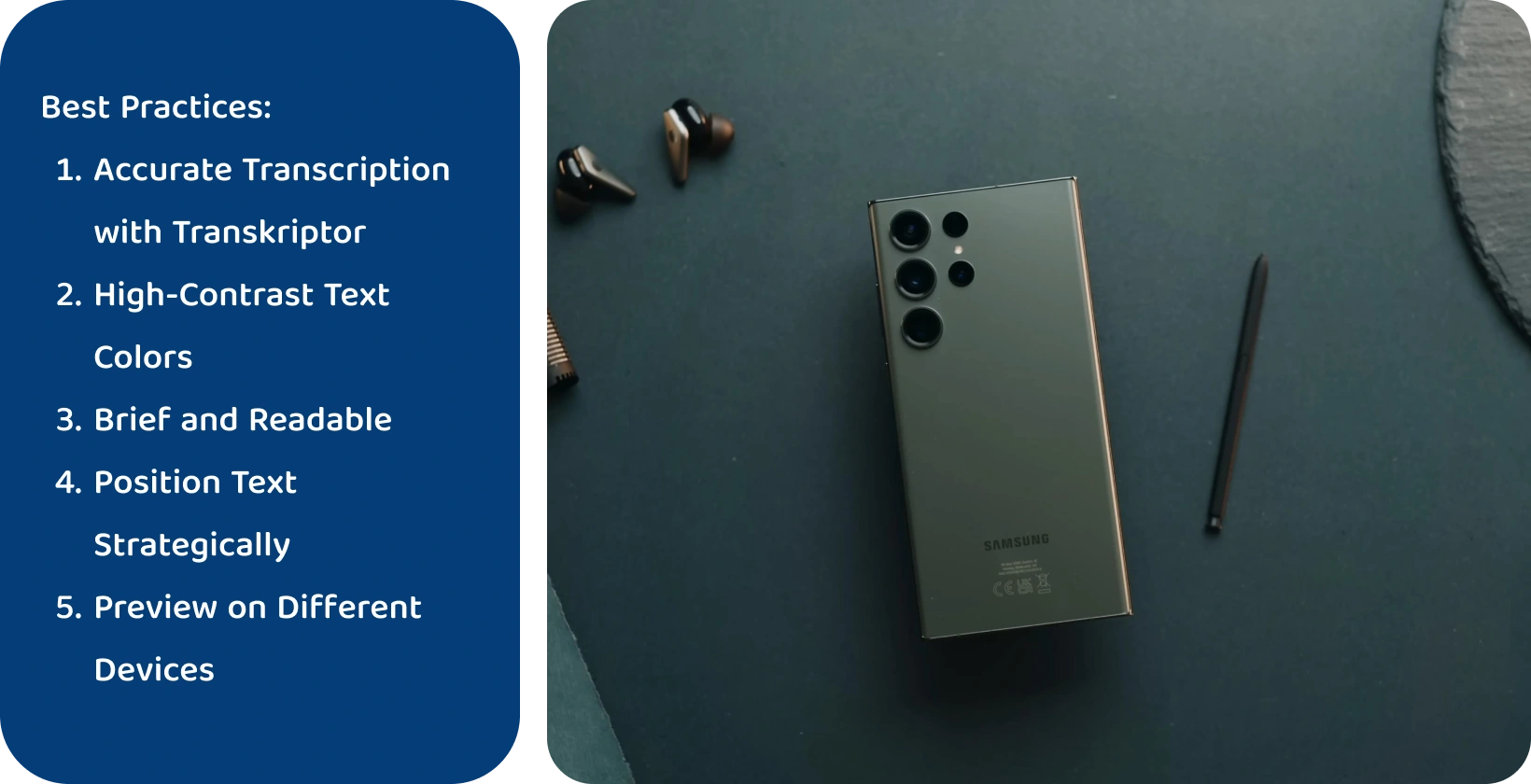
Osvědčené postupy pro přidávání textu do videí na zařízeních Samsung
Editor videa Samsung je zdarma, snadno použitelný a poskytuje základní nástroje pro uživatele, kteří upravují video na běžné bázi. Osvědčené postupy pro přidávání textu do videí na zařízeních Samsung jsou uvedeny níže.
1 Využijte Transkriptor pro přesný přepis
Pro uživatele, kteří hledají pokročilé řešení pro přepis mluveného slova ve videích na text, se Transkriptor jeví jako mocný nástroj. Na rozdíl od základních funkcí vestavěného editoru videa společnosti Samsung se Transkriptor specializuje na poskytování vysoce přesných a rychlých přepisů. Podporuje více než 100 jazyků, což z něj činí všestrannou volbu pro uživatele po celém světě.
2 Použití vysoce kontrastních barev textu
Jasná barevná schémata používají vysoce kontrastní barevné kombinace, aby bylo zajištěno, že diváci budou moci číst text na pozadí videa. "Jasný" v tomto kontextu neznamená, jak průhledný je text, ale jak jeho formátování činí text viditelným a čitelným.
Text se snaží vyniknout proti videím, která jsou vizuálně "zaneprázdněná" (minimální negativní prostor a žádné jasné ohnisko), takže přidání kontrastu prostřednictvím barevného obrysu nebo vrženého stínu je další taktikou, jak na něj upozornit.
3 Udržujte text stručný a čitelný
Text se používá ke zprostředkování klíčových informací ve videu , jako jsou hlavní body a případné výzvy k akci, ale používá se také k přidání vizuálního zájmu ve formě názvů a popisků. Používejte stručný jazyk, abyste zajistili, že sdělení videa bude jasné a přístupné všem divákům, a záměrně uvádějte informace, které text obsahuje. Pokud jde o přidávání textu do videa, existuje tenká hranice mezi doplněním videa a přepsáním původního obsahu.
4 Vyberte si správné písmo
Čitelnost je při přidávání textu do videa nejvyšší prioritou, proto nepoužívejte písmo, které je příliš malé, příliš tenké nebo příliš stylizované na to, aby se dalo snadno přečíst. Vyberte písmo, které je snadno čitelné, styl videa a doplňuje tón videa.
Překryvný text ve videu je třeba nejprve rozdělit na kratší věty a poté naformátovat tak, aby bylo zřejmé, které části jsou nejrelevantnější. Vizuální hierarchie, která se týká změny písma, velikosti a barvy textu ve videu, aby divákovi ukázala nejdůležitější informace, rozděluje obsah do různých částí a usnadňuje divákům zpracování.
5 Strategicky umístit text
Dbejte na to, abyste text umístili strategicky do oblastí obrazovky, kde nepřekáží důležitým vizuálním prvkům videa, vyhněte se "přeplněnému" vzhledu a nechte obsah vyniknout. Text musí být naformátován, rozložen a zarovnán tak, aby doplňoval video, aby divák nebyl rozptylován nebo zmaten.
6 Náhled na různých zařízeních
Je důležité zobrazit náhled, jak text vypadá, když je video sledováno na různých zařízeních, protože se tomu říká "poměr stran". Horizontální a vertikální videa vyžadují, aby byl text umístěn a zarovnán odlišně, aby byl čitelný.
Horizontální videa se zobrazují na šířku na větších obrazovkách, jako jsou notebooky a televizory, s poměrem stran 16:9, což ukazuje, že jejich šířka je větší než jejich výška. Videa na výšku se zobrazují v poměrech stran 4:5, 2:3 a 9:16, což ukazuje, že jejich výška je větší než šířka na menších obrazovkách, jako jsou chytré telefony a tablety.
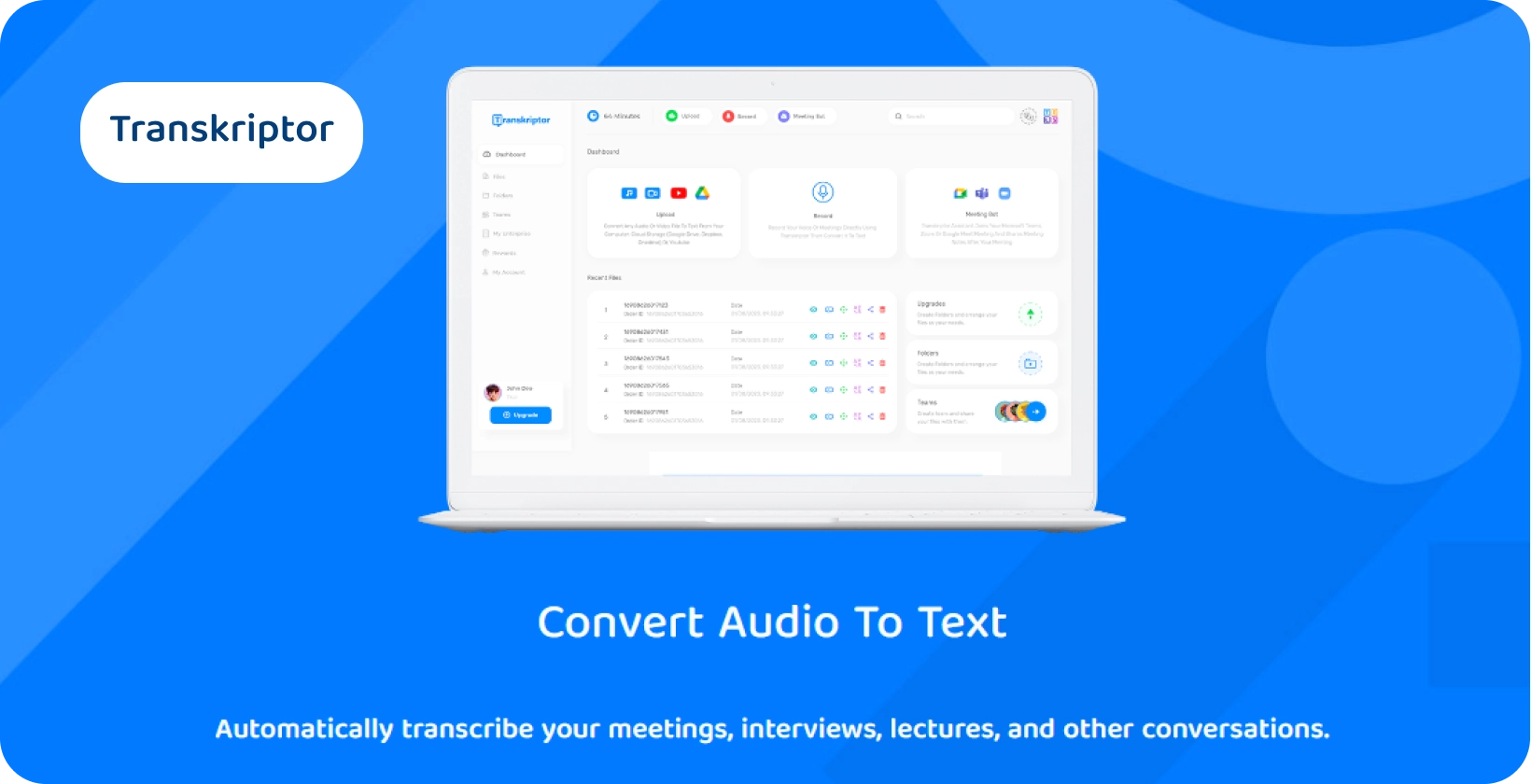
Transkriptor: Přesnost textu videa s přepisem titulků
Zatímco vestavěný editor videa od společnosti Samsung nabízí nástroje pro základní přidávání textu, Transkriptor se ukazuje jako řešení pro tvůrce obsahu, kteří chtějí ke svým videím přidat přesné titulky nebo přepisy.
Transkriptor překlenuje mezeru mezi zvukem a textem a poskytuje bezproblémovou metodu převodu mluveného slova do psané podoby. Tento nástroj je nepostradatelný pro tvůrce, kteří chtějí svá videa zpřístupnit širšímu publiku, včetně osob se sluchovým postižením nebo diváků, kteří preferují textový doprovod. S Transkriptormůžete očekávat vysoce kvalitní a spolehlivé přepisy, které zvýší porozumění a zapojení diváků a zajistí, že vaše sdělení bude jasně sděleno. Vyzkoušejte to zdarma!






